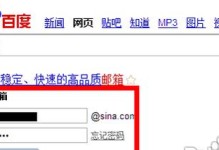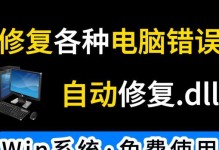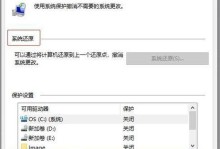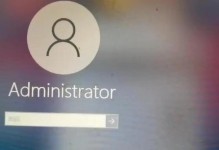在使用电脑连接网络时,有时候会遇到错误711的问题,导致电脑无法正常上网。错误711通常与操作系统或者网络设置相关,但可以通过一些简单的方法来解决。本文将为大家介绍如何排除错误711,恢复电脑的网络连接。

一、检查网络连接
打开电脑的网络连接设置,检查网线或者无线连接是否正常。如果发现有故障或者松动的情况,尝试重新插拔网线或者重启路由器,然后重新连接网络。
二、检查网络适配器设置
打开设备管理器,找到“网络适配器”选项,并展开查看。检查是否有黄色感叹号或者问号标志,如果有,则可能是驱动程序出现了问题。尝试更新驱动程序或者卸载后重新安装。

三、重新启动相关服务
按下Win+R键打开运行窗口,输入“services.msc”,回车进入服务管理界面。找到“远程访问自动连接管理器”和“远程访问连接管理器”两个服务,确保它们的状态为“正在运行”。如果状态不正确,右键点击服务,选择“启动”。
四、检查远程访问连接是否启用
打开“控制面板”,选择“网络和共享中心”,点击左侧的“更改适配器设置”链接。在接下来的窗口中,右键点击“本地连接”或者“无线网络连接”,选择“属性”。在属性窗口中,找到“此连接使用以下项目”下的“文件和打印机共享”,确保被选中,然后点击确定。
五、检查RASMAN服务是否正常
重复第三步的操作,找到并确保“远程访问连接管理器”(RASMAN)服务的状态为“正在运行”。如果状态不正确,右键点击服务,选择“启动”。
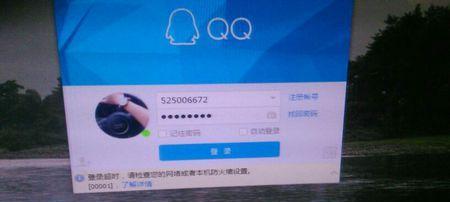
六、修复网络组件
按下Win+R键打开运行窗口,输入“ncpa.cpl”,回车进入网络连接界面。右键点击当前使用的网络连接,选择“属性”。在属性窗口中,点击“安装”按钮,选择“协议”,然后点击添加。在协议列表中,选择“网际协议版本4(TCP/IPv4)”,点击确定。
七、重置网络设置
按下Win+X键,在弹出菜单中选择“命令提示符(管理员)”。在命令提示符窗口中,输入以下命令并逐一回车执行:netshwinsockreset、netshintipreset、ipconfig/release、ipconfig/renew、ipconfig/flushdns。
八、更改注册表设置
按下Win+R键打开运行窗口,输入“regedit”,回车进入注册表编辑器。依次展开HKEY_LOCAL_MACHINE\SYSTEM\CurrentControlSet\Services\RasMan\PPP\EAP键,并找到包含子键的项。右键点击该项,选择“导出”,将其导出到一个安全的位置。删除该项,并重新启动电脑。
九、清除临时文件
按下Win+R键打开运行窗口,输入“%temp%”,回车打开临时文件夹。选中所有文件和文件夹,按下Shift+Delete键删除这些临时文件。
十、更新操作系统
打开Windows更新设置,检查是否有可用的操作系统更新。如果有,建议及时更新操作系统,以获得最新的功能和安全补丁。
十一、扫描病毒和恶意软件
运行一个可靠的杀毒软件,进行全盘扫描以查找并清除任何潜在的病毒或恶意软件。
十二、重置路由器
如果以上方法都无法解决问题,尝试重置路由器到出厂设置,并重新配置网络连接。
十三、联系网络服务提供商
如果问题仍未解决,建议联系网络服务提供商寻求进一步的技术支持和指导。
十四、寻求专业帮助
如果您对电脑网络设置不熟悉,或者以上方法无效,建议寻求专业的技术支持,以解决错误711导致的网络连接问题。
通过排除错误711并采取适当的措施,可以解决电脑无法连接网络的问题。在遇到此类问题时,不要慌张,按照以上方法一步步排查并修复,相信网络连接问题能够得到解决。